Πίνακας περιεχομένων
"DealPly" είναι μια επέκταση του προγράμματος περιήγησης adware που εγκαθίσταται ως επέκταση προγράμματος περιήγησης μέσα στο πρόγραμμα περιήγησης στο διαδίκτυο (Internet Explorer, Google Chrome, Mozilla Firefox) και εμφανίζει προσφορές από εταιρείες ηλεκτρονικών αγορών. Το Adware "DealPly" εγκαθίσταται στον υπολογιστή μέσα από άλλα προγράμματα εγκατάστασης και για το λόγο αυτό πρέπει πάντα να δίνετε προσοχή όταν εγκαθιστάτε ένα λογισμικό για πρόσθετες γραμμές εργαλείων και επεκτάσεις που εγκαθίστανται μαζί του.Το "DealPly" είναι ένα νόμιμο λογισμικό, όπως λένε οι προγραμματιστές, αφού εγκαθίσταται στον υπολογιστή σας χωρίς προειδοποίηση, αυτό το καθιστά ένα ανεπιθύμητο πρόγραμμα αεροπειρατείας που σας ανακατευθύνει σε διαδικτυακές διαφημίσεις.
Αν θέλετε να απαλλαγείτε από τον αεροπειρατή επέκτασης "DealPly" απλά ακολουθήστε τα παρακάτω βήματα:

Πώς να αφαιρέσετε τον αεροπειρατή επέκτασης "DealPly".
Βήμα 1. Απεγκαταστήστε την εφαρμογή "DealPly" από τον πίνακα ελέγχου.
1. Για να το κάνετε αυτό, μεταβείτε στη διεύθυνση Έναρξη > Πίνακας ελέγχου .
{ Έναρξη > Ρυθμίσεις > Πίνακας ελέγχου . (Windows XP)}
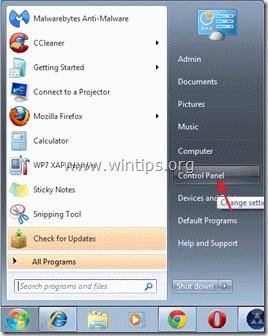
2. Κάντε διπλό κλικ για να ανοίξετε το " Προσθήκη ή αφαίρεση προγραμμάτων " αν έχετε Windows XP ή
“ Προγράμματα και χαρακτηριστικά " αν έχετε Windows 8, 7 ή Vista).

3. Στη λίστα προγραμμάτων, βρείτε και αφαιρέστε/απεγκαταστήστε το "DealPly" από την "DealPly Technologies LTD.
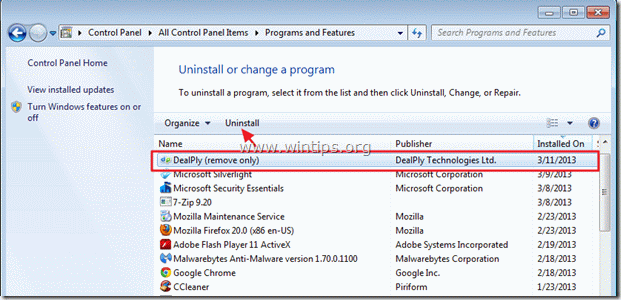
Βήμα 2: Καθαρίστε τον υπολογιστή σας χρησιμοποιώντας το "AdwCleaner".
1. Κατεβάστε και αποθηκεύστε το βοηθητικό πρόγραμμα "AdwCleaner" στην επιφάνεια εργασίας σας.

2. Κλείστε όλα τα ανοιχτά προγράμματα και Διπλό κλικ για να ανοίξετε "AdwCleaner" από την επιφάνεια εργασίας σας.
3. Τύπος " Διαγραφή ”.
4. Τύπος " OK " στο παράθυρο "AdwCleaner - Πληροφορίες" και πατήστε " OK " ξανά για να επανεκκινήσετε τον υπολογιστή σας .

5. Κατά την επανεκκίνηση του υπολογιστή σας close "AdwCleaner" πληροφορίες (readme) και προχωρήστε στο επόμενο βήμα.
Βήμα 3. Καθαρίστε τον υπολογιστή σας από κακόβουλες απειλές.
Συνδεθείτε στα Windows και χρησιμοποιήστε το πρόγραμμα "MalwareBytes Antimalware" για να καθαρίσετε τον υπολογιστή σας από τις κακόβουλες απειλές που παραμένουν στον υπολογιστή σας.*
*Αν δεν ξέρετε πώς να εγκαταστήσετε και να χρησιμοποιήσετε το " MalwareBytes Anti-Malware ", διαβάστε αυτές τις οδηγίες.
Συμβουλές: Για να διασφαλίσετε ότι ο υπολογιστής σας είναι καθαρός και ασφαλής, εκτελέστε μια πλήρη σάρωση του Malwarebytes' Anti-Malware σε "Ασφαλή λειτουργία" των Windows .*
*Για να μεταβείτε στην Ασφαλή λειτουργία των Windows, πατήστε το πλήκτρο " F8 " κατά την εκκίνηση του υπολογιστή σας, πριν από την εμφάνιση του λογότυπου των Windows. Όταν το πλήκτρο " Μενού προηγμένων επιλογών των Windows " εμφανίζεται στην οθόνη σας, χρησιμοποιήστε τα βελάκια του πληκτρολογίου σας για να μετακινηθείτε στο Ασφαλής λειτουργία και στη συνέχεια πατήστε "ENTER “.
Βήμα 4. Καθαρίστε ανεπιθύμητα αρχεία και καταχωρήσεις.
Χρησιμοποιήστε " CCleaner " και προχωρήστε στο καθαρό το σύστημά σας από προσωρινές αρχεία διαδικτύου και άκυρες καταχωρήσεις μητρώου.*
* Αν δεν ξέρετε πώς να εγκαταστήσετε και να χρησιμοποιήσετε "CCleaner", διαβάστε αυτές τις οδηγίες .
Βήμα 5. Κάντε επανεκκίνηση του υπολογιστή σας για να τεθούν σε ισχύ οι αλλαγές και εκτελέστε πλήρη σάρωση με το πρόγραμμα προστασίας από ιούς.

Άντι Ντέιβις
Ιστολόγιο διαχειριστή συστήματος σχετικά με τα Windows






